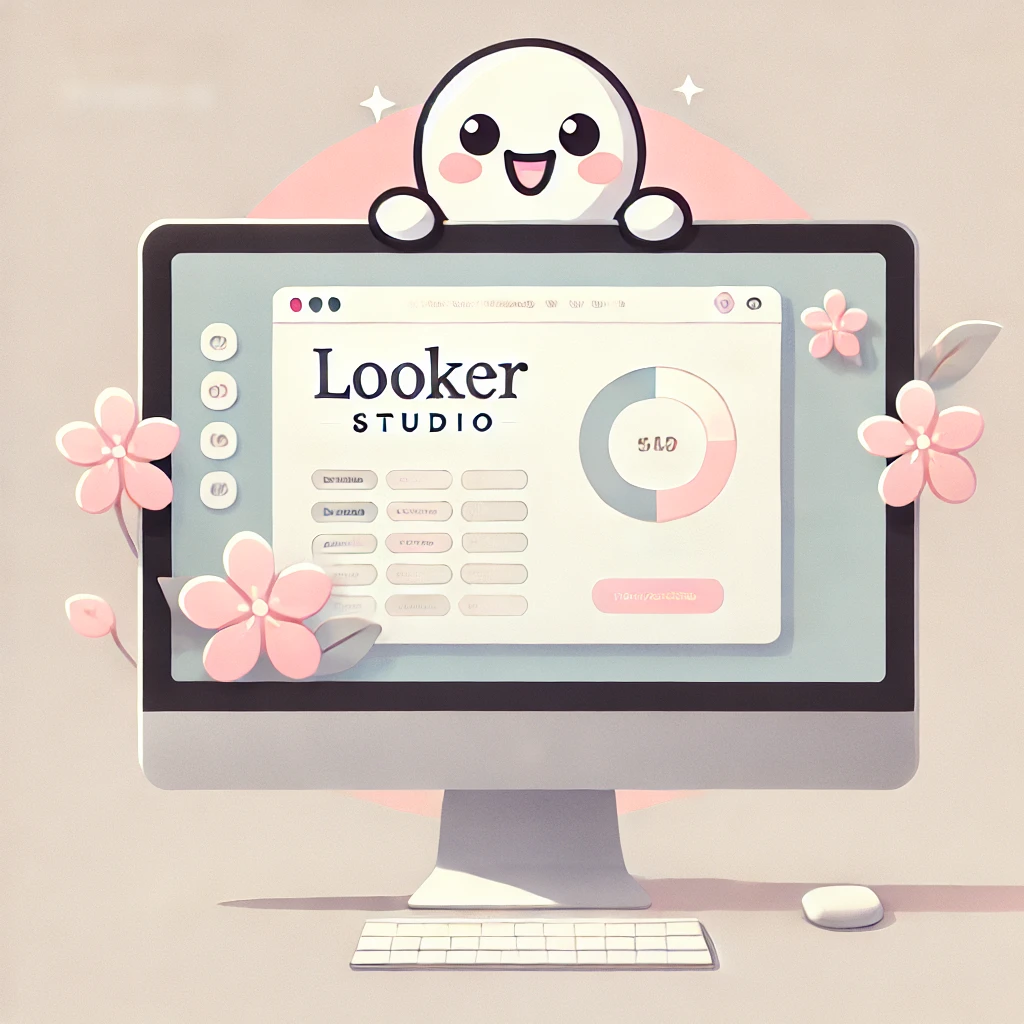AIを活用したブログ作成術:文字起こしから記事化まで完全解説

こんにちは!ITトレンドウォッチャーのカキコです🌟 今回は、長時間の動画コンテンツを効率的にブログ記事化する方法をご紹介します。最新のAIツールを使って、従来なら丸一日かかっていた作業を劇的に効率化できちゃうんです!
🎥 準備:YouTubeの文字起こし機能を使いこなす
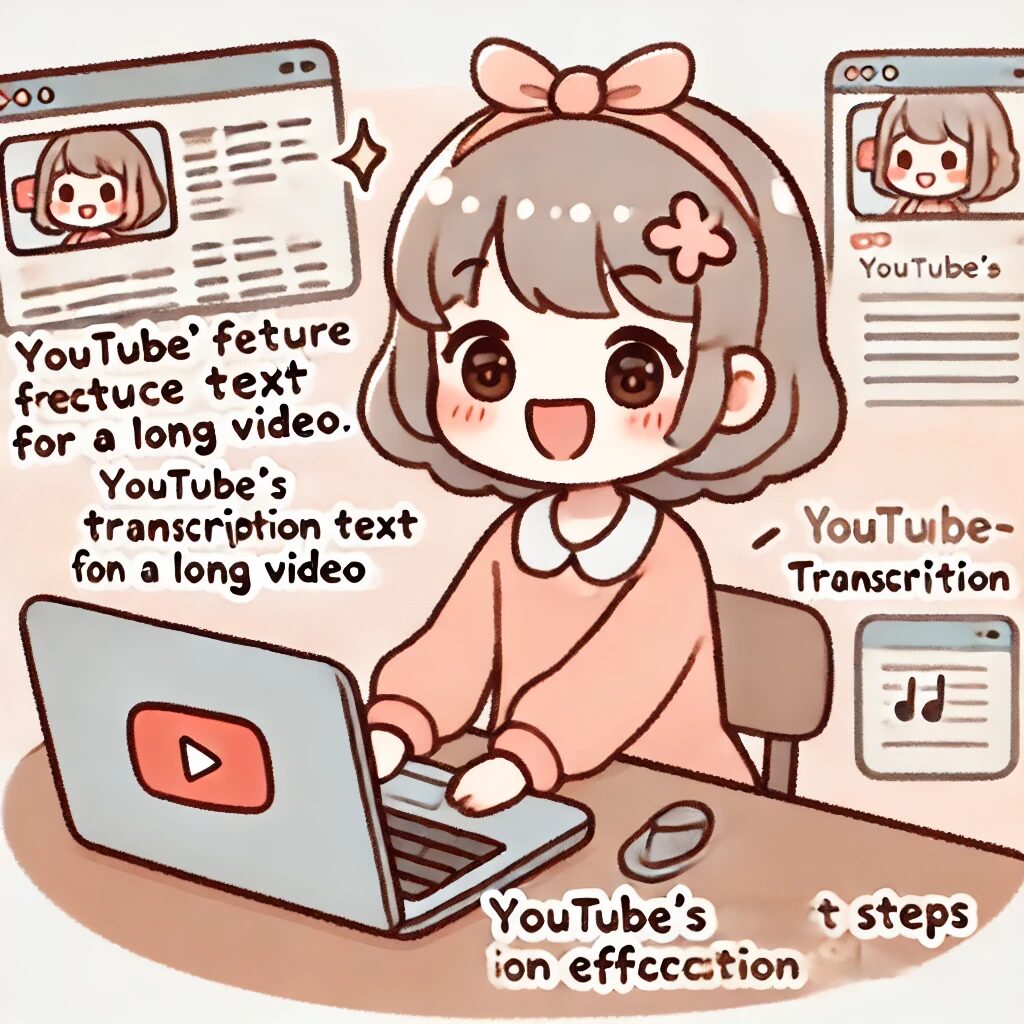
「4時間の動画を文字起こしするなんて、考えただけで疲れちゃう…」
そんな悩みを抱えている方も多いはず。でも大丈夫!YouTubeの自動文字起こし機能を使えば、驚くほど簡単です。
「でもサーロさん、文字起こしが表示されない時があるんですよね?」
そんなミッチーさんの質問に、サーロさんは次のようにアドバイスしてくれました:
「文字起こしが表示されない場合は、まず3つのポイントをチェックしましょう:
- 動画の公開設定(非公開だと表示されないことも)
- YouTubeの設定で文字起こしを有効にしているか
- ブラウザの設定が正しいか」
💻 効率化の決め手:Chrome拡張機能の活用
文字起こしデータを扱いやすくするために、私がオススメなのが「YouTube Transcript and Summary」という Chrome拡張機能です。インストールするだけで、文字起こしデータを見やすい形式で表示してくれます。
「便利そうですけど、有料なんですか?」
そう心配するサキさんに、サーロさんは「無料で使えますよ。デフォルトの設定のままで十分です」と太鼓判を押していました。
🤖 AIの力を借りて記事を構造化

ここからが本領発揮!文字起こしデータをClaude AIに渡して、ブログ記事として整理してもらいます。私の場合、次のような指示を出しています:
- 概要(100文字)の作成
- トピックごとのタイムスタンプ付けと整理
- 読みやすいブログ記事の執筆
- イラスト用のプロンプト生成
「AIに丸投げじゃダメなんですか?」
そう質問する新人ライターのキンちゃんに、サーロさんはこう答えます:
「手順を1つずつ確認しながら進めることで、より質の高い記事が作れます。特に、実際の会話やコメントを活かすことで、記事に臨場感が出るんです」
🎨 記事を彩るAIイラスト
文章だけじゃちょっと寂しいですよね。そこでDALL-Eを使って、記事に合わせたイラストを生成します。
「可愛すぎる絵だと逆効果かも…」
タッキーさんのアドバイスを受けて、私たちは「日本人好みの爽やかなテイスト」を意識したプロンプトを作成。ビジネス記事にマッチする、適度な可愛らしさのイラストが完成しました!

📝 記事の仕上げとブログ投稿
最後は記事をWordPressに投稿します。ここでのポイントは:
- 見出しタグの適切な使用
- アイキャッチ画像の設定
- カテゴリーとタグの整理
「カテゴリーがないときは?」
「新しく作っちゃいましょう!」とサーロさん。臨機応変な対応も、作業効率を上げるコツです。
まとめ:AI時代のコンテンツ作成
4時間の動画から、魅力的なブログ記事を作成するまでの道のりをご紹介しました。AIツールを上手に活用することで、クオリティを保ちながら作業時間を大幅に短縮できます。
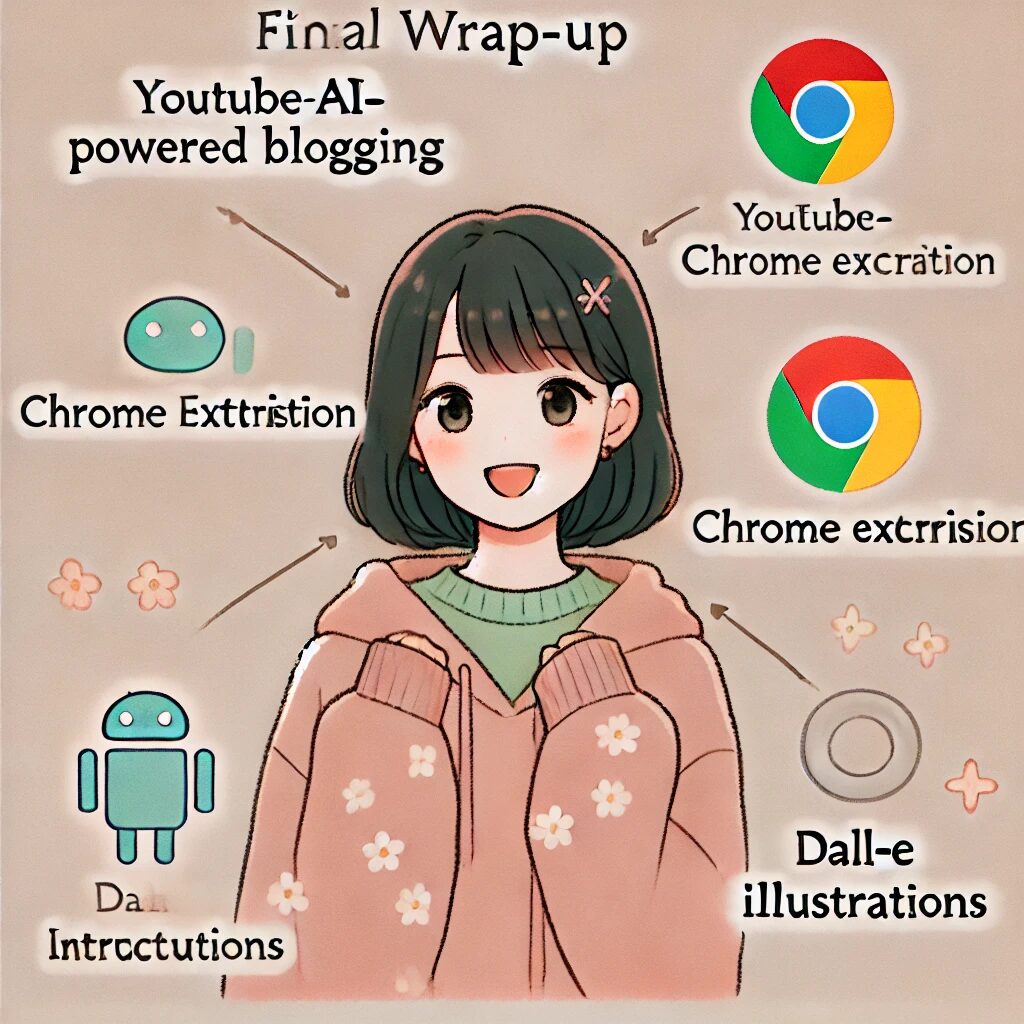
ポイントをおさらいすると:
- YouTube の文字起こし機能を活用
- Chrome拡張機能で作業効率アップ
- AIによる記事構造化と洗練
- イラストで視覚的な魅力をプラス
「記事作成って、意外と楽しいですね!」
そうですね、キンちゃん。技術の進化とともに、私たちの働き方も進化しているんです。でも忘れないでほしいのは、最終的に記事を読むのは「人」だということ。AIは強力な助手ですが、記事の魅力を決めるのは、私たち人間の創造性なんです!
それでは、また次回のテックレポートでお会いしましょう!
カキコでした〜 👋
動画はこちら
動画こちら (会員限定)